Menampilkan dan memperbarui halaman ringkasan proyek
Layanan Azure DevOps | Azure DevOps Server 2022 - Azure DevOps Server 2019
Setiap proyek menyediakan ringkasan atau halaman beranda untuk berbagi informasi dan menampilkan aktivitas proyek terbaru. Halaman ini berfungsi sebagai hub pusat bagi anggota tim untuk tetap mendapatkan informasi dan terbaru tentang kemajuan proyek. Gunakan halaman ini untuk tugas-tugas berikut:
- Bagikan pembaruan dan pengumuman proyek penting
- Menyoroti aktivitas dan tonggak terbaru
- Menyediakan akses cepat ke sumber daya dan dokumentasi proyek utama
- Memfasilitasi kolaborasi dan komunikasi tim
Gunakan halaman ringkasan proyek untuk juga melakukan tugas yang lebih spesifik:
Tugas Administrator Proyek
Tugas anggota proyek
- Menambahkan deskripsi proyek singkat
- Pilih file README atau wiki untuk informasi proyek
- Mengundang orang untuk berkontribusi pada proyek Anda
- Mengatur tag proyek
- Lihat informasi proyek
- Melihat aktivitas proyek
- Memfavoritkan proyek
- Mengirim email atau memulai obrolan dengan anggota tim
- Memulai pencarian di seluruh proyek Anda
- Lihat informasi proyek
- Mengirim email atau memulai obrolan dengan anggota tim
- Melihat aktivitas proyek
Catatan
Anda dapat menunjuk proyek yang dihosting sebagai Privat atau Publik. Untuk proyek publik, pengguna anonim dapat melihat Ringkasan proyek, kecuali untuk bagian Anggota. Ikon Suka dan Favorit juga tidak terlihat oleh pengguna anonim. Untuk informasi selengkapnya, lihat Apa itu proyek publik?
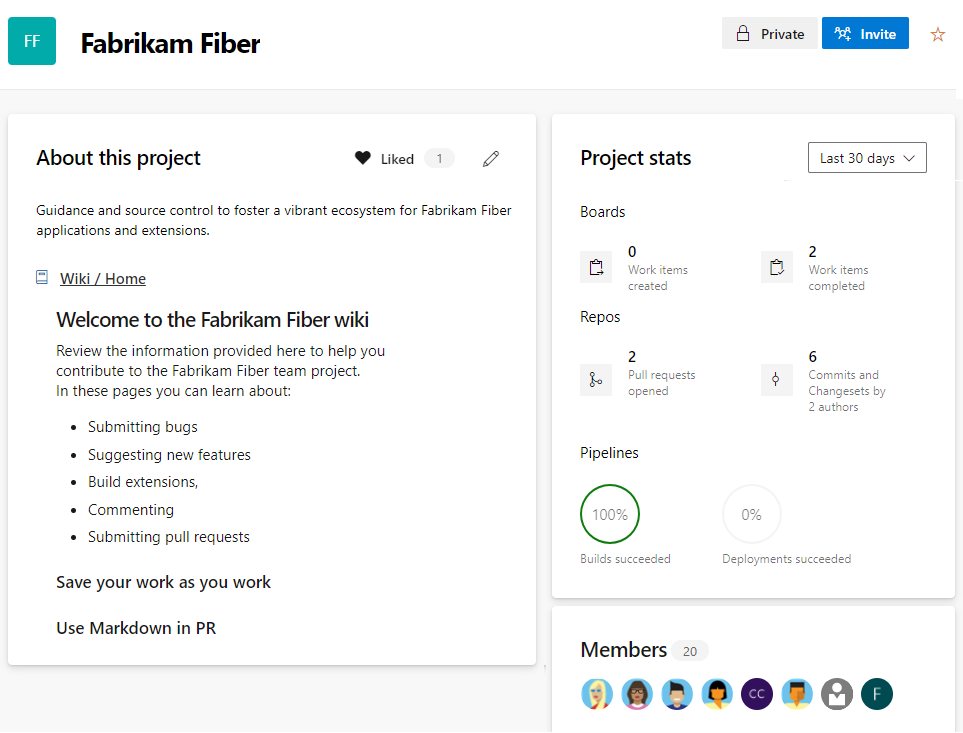
Prasyarat
| Kategori | Persyaratan |
|---|---|
| Izin | Anggota grup Administrator Proyek atau Edit informasi tingkat proyek izin diatur ke Izinkan melakukan tugas berikut: - Edit informasi di halaman proyek. - Ubah repositori yang Anda gunakan untuk berbagi informasi proyek. - Mengelola keanggotaan proyek. Tugas tertentu: - Untuk mengedit halaman proyek: Kontributor ke repositori atau cabang atau izin Kontribusi diatur ke Izinkan. - Untuk melihat ringkasan proyek: Anggota proyek yang valid. - Untuk menambahkan atau mengedit tag proyek: Mengelola properti tingkat proyek izin diatur ke Izinkan. Izin ini mengontrol properti proyek REST API. |
Tip
Jika Anda tidak memiliki izin yang diperlukan untuk mengedit halaman atau menggunakan fitur, ikon dan tautan terkait tidak terlihat oleh Anda.
Buka ringkasan proyek
Dari browser web Anda, pilih Ringkasan Gambaran Umum> Jika Anda belum memiliki proyek, buat proyek.
Jika ringkasan proyek Anda belum disiapkan, halaman selamat datang akan ditampilkan:
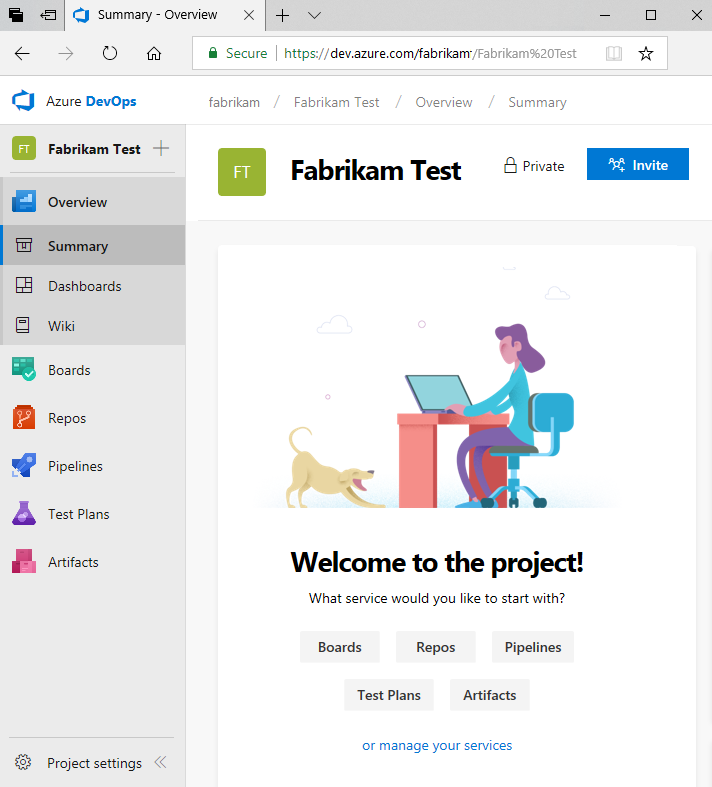
Pilih salah satu tugas berikut untuk memulai:
- Undang untuk mulai menambahkan orang lain ke proyek Anda. Anda hanya dapat mengundang pengguna yang ditambahkan ke organisasi Anda.
- Papan untuk mulai menambahkan item kerja.
- Repos untuk membuka halaman File Repos> tempat Anda dapat mengkloning atau mengimpor repositori, atau menginisialisasi file README untuk halaman ringkasan proyek Anda.
- Alur untuk mulai menentukan alur.
- Uji Rencana untuk mulai menentukan rencana pengujian dan rangkaian pengujian.
- Kelola layanan Anda untuk menonaktifkan visibilitas satu atau beberapa layanan.
Memperbarui halaman ringkasan
Halaman ringkasan menampilkan file README yang ditentukan dalam repositori proyek atau halaman beranda wiki proyek. Untuk menggunakan beranda wiki proyek, buat wiki untuk proyek Anda dan kemudian Anda dapat mengubah halaman ringkasan proyek untuk menunjuk ke wiki.
Edit halaman:
Jika ini pertama kalinya Anda mengedit halaman, pilih Tambahkan Deskripsi Proyek.
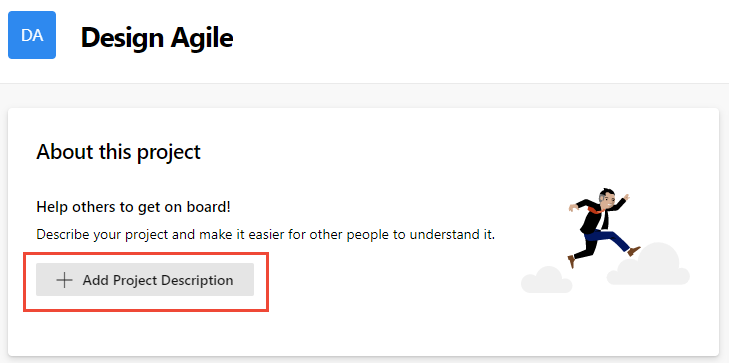
Jika bukan pertama kalinya Anda mengedit halaman, pilih
 Edit informasi proyek. Ikon ini hanya terlihat oleh anggota dengan izin untuk mengedit halaman Ringkasan proyek.
Edit informasi proyek. Ikon ini hanya terlihat oleh anggota dengan izin untuk mengedit halaman Ringkasan proyek.
Berikan deskripsi singkat tentang tujuan proyek dalam kotak Deskripsi .
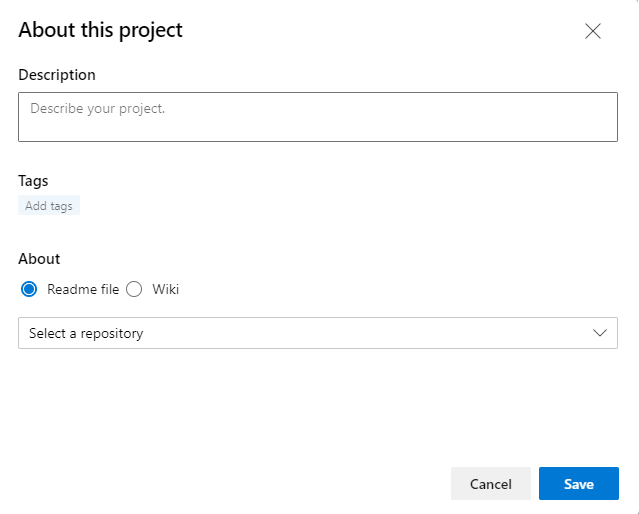
(Opsional) Tambahkan satu atau beberapa Tag untuk proyek Anda. Tag ini mirip dengan tag item kerja. Anda dapat menambahkan beberapa tag pada satu waktu dengan menggunakan pemisah koma atau titik koma. Tag harus sesuai dengan aturan berikut:
- Tag harus 40 karakter atau kurang
- Tag tidak boleh berisi karakter garis miring (/) atau diakhir dengan karakter tanda hubung (-)
- Tidak lebih dari 15 tag dapat ditambahkan ke proyek
- Tag tidak peka huruf besar/kecil dan tidak ada tag duplikat atau tag kosong yang diizinkan.
Catatan
Fungsi pencarian dan filter tidak dapat digunakan untuk mencari atau memfilter tag proyek.
Pilih apakah akan mereferensikan file README atau halaman beranda wiki proyek untuk konten halaman Ringkasan lainnya.
Tip
README default dibuat dalam repositori yang ditambahkan saat Anda membuat proyek. Anda dapat memilih README ini atau membuat repositori lain dan file README untuk tujuan ini.
Jika Anda memilih file Readme, pilih repositori untuk README. Pratinjau teks saat ini untuk file README ditampilkan.
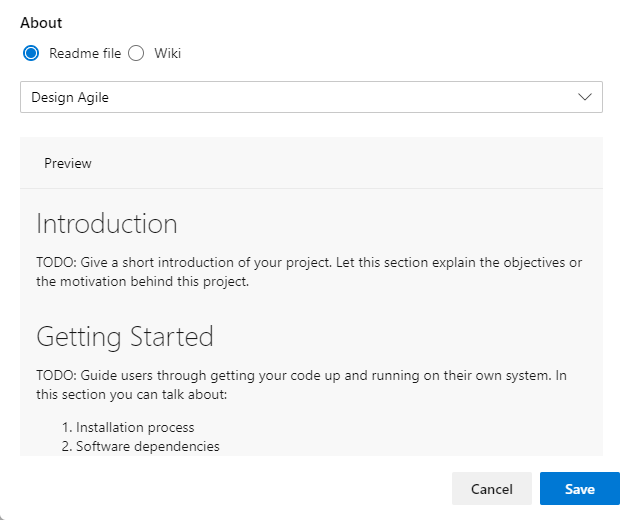
Jika Anda memilih Wiki, beranda Wiki dirujuk dan harus menjadi file pertama dalam Wiki TOC. Anda tidak dapat mengubah referensi tersebut.
Untuk memperbarui konten file README atau wiki yang dirujuk, edit file yang sesuai. Untuk informasi selengkapnya, lihat Membuat README untuk repositori Anda atau Menambahkan dan mengedit halaman wiki.
Pertimbangkan untuk menyertakan jenis informasi berikut di halaman Ringkasan Anda:
- Cara pengguna dapat berkontribusi pada proyek Anda
- Siapa yang harus dihubungi untuk meningkatkan izin atau menambahkan ekstensi
- Informasi peta jalan
- Tautan ke instruksi untuk menyiapkan lingkungan pengembangan dan pengujian mereka
- Tautan ke instruksi untuk berkolaborasi pada kode, melacak pekerjaan, membangun alur, menyebarkan rilis
- Tautan ke templat untuk mengajukan bug, masalah, atau permintaan
- Tautan ke daftar distribusi untuk mengirim pertanyaan melalui email atau memposting pertanyaan di saluran Slack atau Teams.
Mengundang kontributor ke proyek Anda
Kirim email untuk mengundang pengguna untuk berkontribusi pada proyek Anda dengan memilih Undang. Untuk informasi selengkapnya, lihat Menambahkan pengguna atau grup ke tim atau proyek, Mengundang pengguna dari halaman Ringkasan.
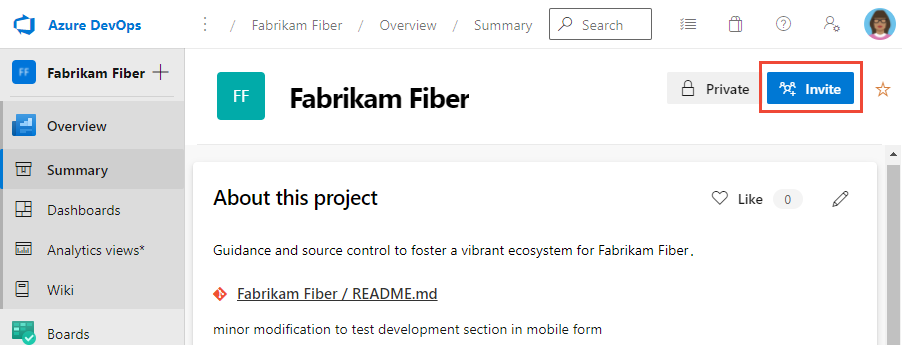
Catatan
Untuk Azure DevOps Server, semua tindakan email memerlukan server SMTP untuk dikonfigurasi.
Melihat aktivitas proyek
Dari bagian Statistik proyek atau Aktivitas , Anda dapat melihat pembaruan yang dibuat untuk proyek dalam 1, 7, atau 30 hari terakhir. Pilih opsi tampilan seperti yang ditunjukkan pada gambar berikut.
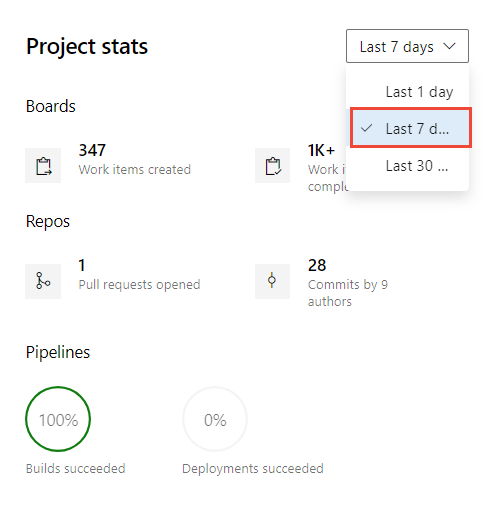
Mengobrol dengan anggota proyek atau mengirim email
Dari bagian Anggota , Anda dapat melihat beberapa anggota ditambahkan ke proyek, dan menyambungkannya melalui email atau obrolan dengan anggota.
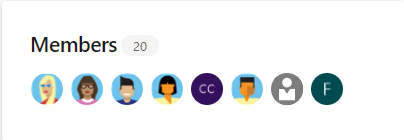
Catatan
100+ menunjukkan bahwa 100 anggota atau lebih ditambahkan ke proyek.
Untuk mengirim email atau memulai sesi obrolan, pilih anggota tim yang ditampilkan dan pilih opsi Anda.
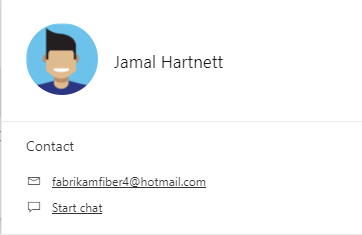
Catatan
Untuk Azure DevOps lokal, semua tindakan email memerlukan server SMTP untuk dikonfigurasi.
Mencari proyek
Dari halaman Ringkasan , Anda dapat memulai pencarian kode, item kerja, dan wiki Anda. Untuk informasi selengkapnya, lihat Mulai menggunakan pencarian.
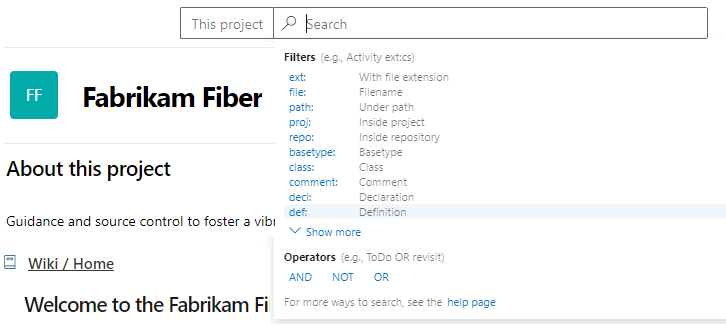
Menginisialisasi file README untuk repositori Git
Anda dapat berbagi proyek dan tujuan Anda, dan cara bagi anggota tim untuk berkontribusi pada proyek melalui file README proyek. Untuk proyek Git, file README.md harus berada di akar setiap repositori di cabang default. Untuk proyek berbasis Git, panel kiri mendukung navigasi ke repositori lain. File Halaman Selamat Datang/README.md terpisah dapat dibuat untuk setiap repositori.
Buka > Repos. Halaman ini memandu Anda untuk memulai dengan cepat dengan menambahkan kode ke repositori Saat Anda memilih salah satu opsi untuk mengkloning, mendorong, mengimpor, atau menginisialisasi repositori.
Dengan kotak centang Tambahkan README dicentang, pilih Inisialisasi.
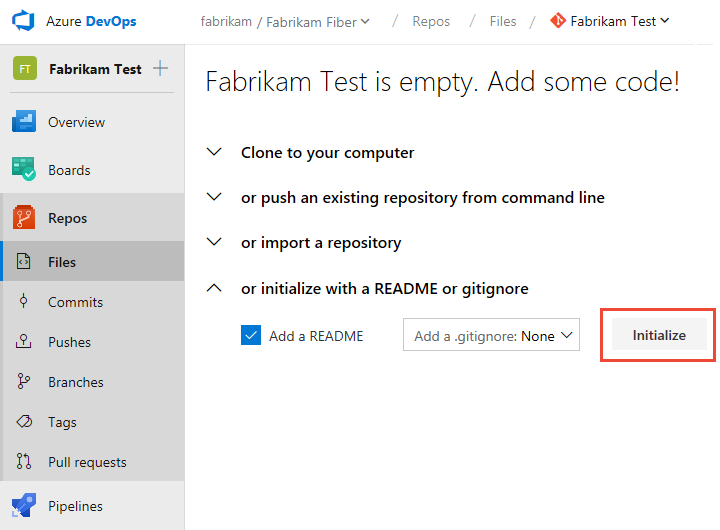
File README default ditambahkan ke repositori proyek, dalam hal ini, repositori Uji Fabrikam.
Kembali ke Ringkasan Gambaran Umum>dan pilih file README untuk halaman proyek. Pilih
 Edit.
Edit.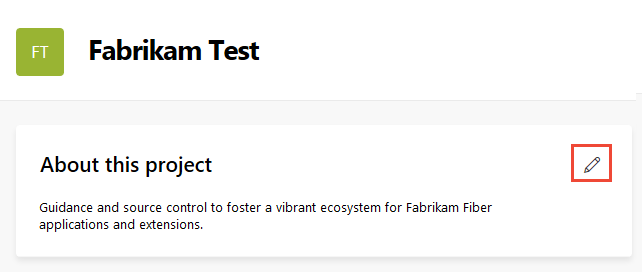
Pilih repositori proyek tempat Anda menginisialisasi file README.
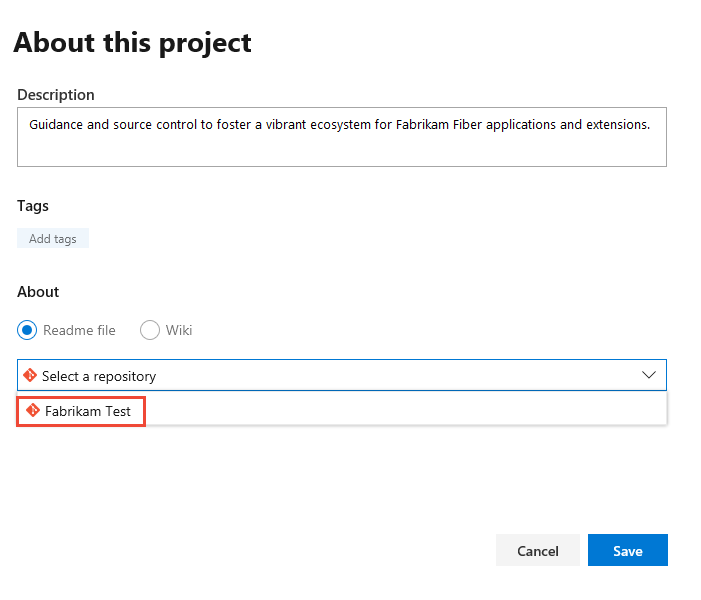
Untuk mengedit file README, pilih tautan file README.
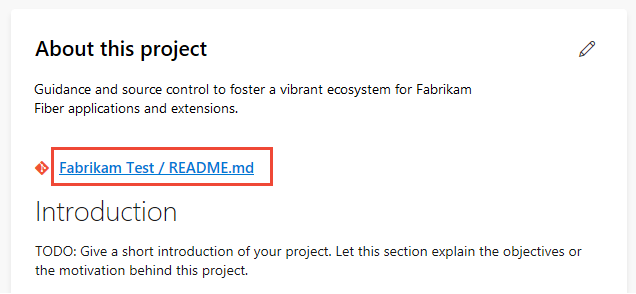
Anda diarahkan ke > Reposuntuk file README. Anda dapat mengedit dan memodifikasi file README Markdown seperti yang Anda lakukan pada file lain di repositori Git. Anda dapat menggunakan bahasa Markdown untuk memformat file README dan menambahkan gambar. Untuk informasi selengkapnya, lihat Membuat README untuk panduan repositori dan Markdown Anda.
Menginisialisasi file README untuk repositori TFVC
Untuk proyek yang memilih TFVC untuk kontrol versi, file README.md harus berada di akar folder proyek tim Anda, misalnya, $/TeamProject/README.md.
Buka File Repos>.
Pilih Tambahkan Deskripsi Proyek.
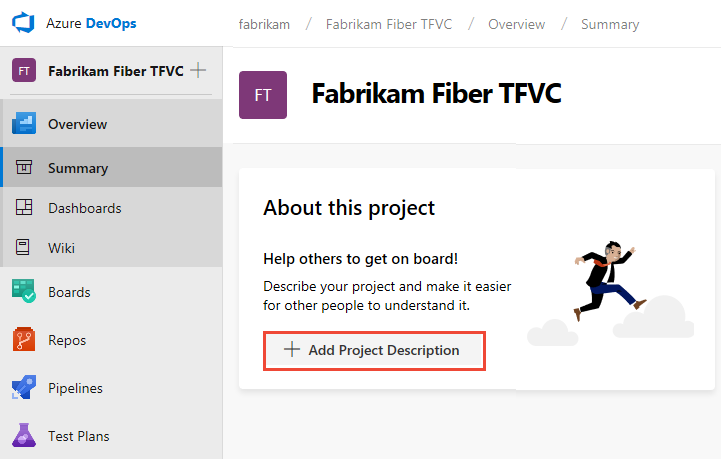
Pilih repositori TFVC dan pilih Simpan. Jika tidak ada file README yang ada di repositori, Anda akan melihat pesan berikut.
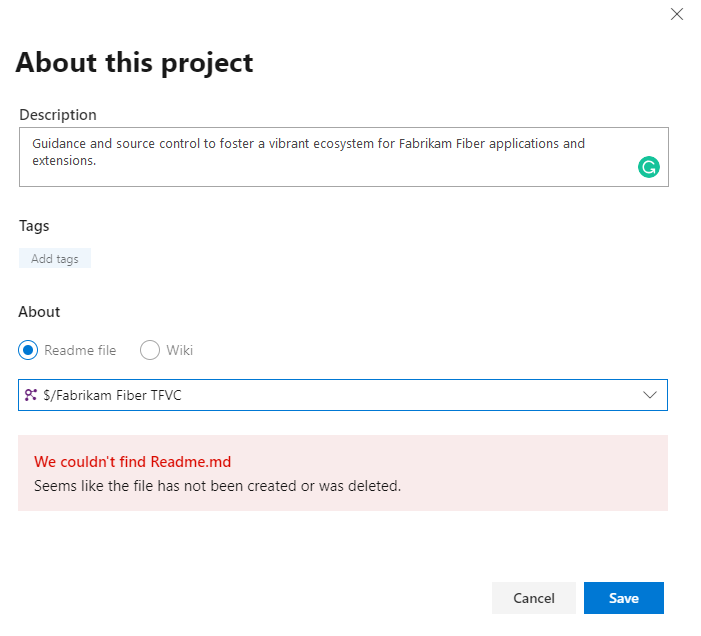
Untuk membuat file README, pilih Repos>File dan pilih file baru untuk menambahkan file ke repositori proyek.
Beri nama file sebagai README.md.
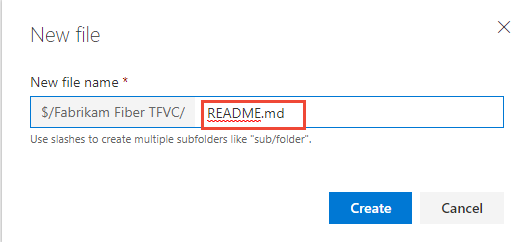
Tambahkan konten file README Anda dalam format Markdown, lalu pilih Check in....
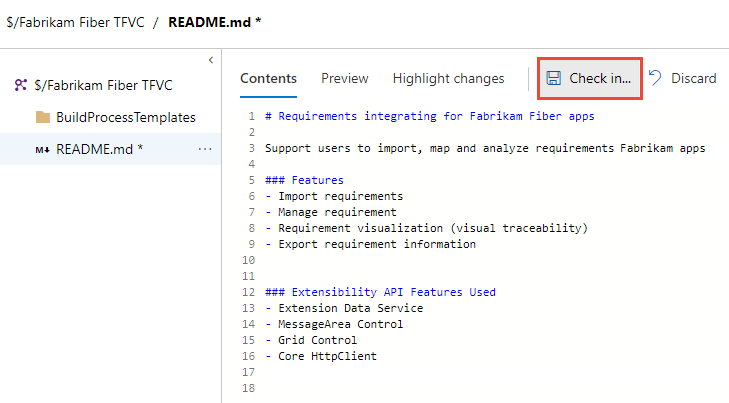
Pilih Check in untuk menyelesaikan proses check-in file README.
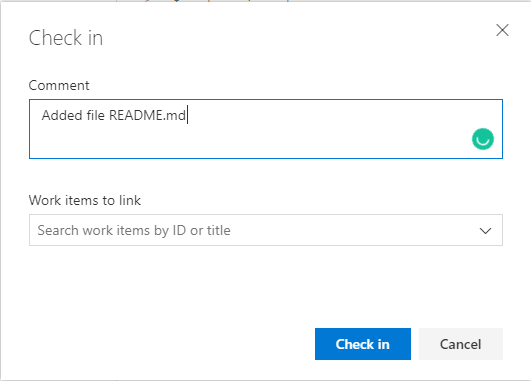
Pilih > Gambaran Umumuntuk meninjau halaman ringkasan proyek Anda dengan file README ditampilkan.
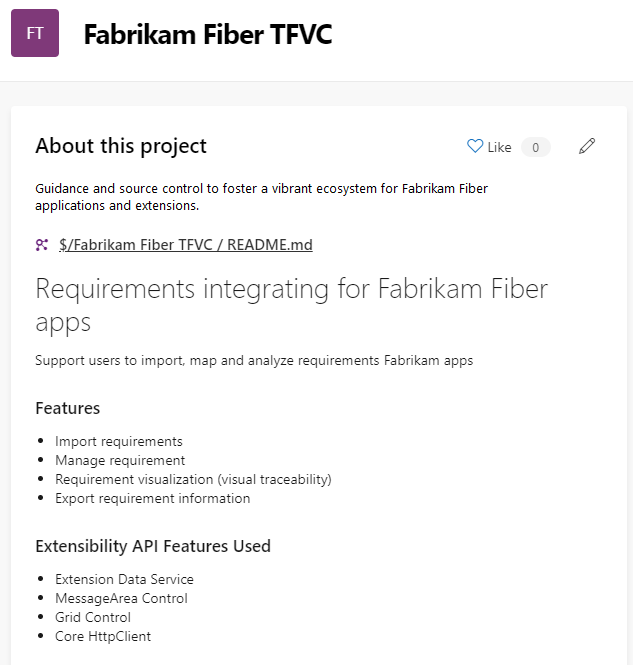
Artikel terkait
- Pelajari tentang Wiki, READMEs, dan Markdown
- Memulai sebagai administrator
- Menavigasi portal web
- Menemukan apa yang Anda dapatkan dengan proyek
REST API